La misurazione dei segnali elettrici consente all’utente di osservare il comportamento del proprio dispositivo sotto test e memorizzare i dati. Tuttavia, il segnale di ingresso desiderato non è sempre immediatamente disponibile e pertanto deve essere fornito dall’esterno. In questo caso è necessario l’uso di un generatore di funzioni per fornire un input al sistema.
Un generatore di funzioni è uno strumento di test in grado di generare forme d’onda standard, come onde sinusoidali e quadre. I generatori di funzioni consentono all’utente di passare rapidamente da una forma d’onda all’altra e di modificarne le caratteristiche. Le caratteristiche tipiche includono frequenza, ampiezza e offset; tuttavia, le forme d’onda con tempistiche più complesse potrebbero richiedere ulteriori input da parte dell’utente. Le prestazioni desiderate varieranno a seconda delle diverse applicazioni; pertanto, stabilire le esigenze dell’applicazione è fondamentale. Ad esempio, potrebbe essere necessario un controllo accurato della tensione per testare i sensori o simulare disturbi dell’alimentazione. Al contrario, un’uscita personalizzata può rivelarsi utile per verificare il ciclo della batteria o per replicare un segnale biomedico. Prima di selezionare un generatore di funzioni e l’utilizzo dello strumento, è necessario identificare correttamente le funzionalità richieste per le applicazioni a cui è destinato.
L’app AFG TSP per le unità interattive di misura Keithley serie 2450, 2460, 2461 e 2470 amplia le capacità dello strumento, consentendo alla SMU (Source Measure Unit) di ricoprire il fondamentale ruolo di generatore di funzioni.
TSP (o Test Script Processing) di Tektronix è un set di comandi di automazione dello strumento e un linguaggio di programmazione. Gli strumenti abilitati per TSP contengono un motore di scripting incorporato in grado di eseguire sia i comandi di controllo dello strumento che le funzionalità di programmazione di base.
Generazione di forme d’onda su unità SMU
Per generare funzioni su una SMU, è necessario creare un modo per controllare frequenza, ampiezza, offset, ecc. Il modo più semplice per controllare l’ampiezza è memorizzare i valori di tensione o corrente in un elenco di configurazione della sorgente. Una volta compilato un elenco con i valori desiderati, è possibile richiamarlo e renderlo operativo in qualsiasi momento. L’utilizzo di un elenco di configurazione è essenziale per la generazione di funzioni su una SMU. A differenza dei generatori di funzioni, una SMU non dispone di forme d’onda precaricate che possono essere attivate immediatamente. Una SMU deve generare o costruire un segnale prima che possa essere emesso. Ciò ci consente di creare funzioni continue e burst estraendo ripetutamente l’elenco di configurazione. La modalità burst è un termine elettronico generico che si riferisce a qualsiasi situazione in cui un dispositivo trasmette dati ripetutamente senza eseguire tutti i passaggi necessari per trasmettere ciascun dato in una transazione separata.
Sebbene la SMU consenta all’utente di definire sia gli elenchi di configurazione delle sorgenti che quelli delle misure, ai fini della generazione di segnali sono gli elenchi si configurazione ad interessare.
L’elenco di configurazione della sorgente contiene i valori che definiscono i livelli incrementali sui quali verrà impostato l’output, in altre parole, l’ampiezza. Ogni punto di ampiezza, nell’elenco di configurazione della sorgente, è definito utilizzando una formula simile a quella mostrata in Figura 1.

Un offset è la quantità di spostamento del segnale sorgente rispetto al punto di passaggio per lo zero. L’offset può essere facilmente impostato modificando i valori prima che vengano memorizzati nell’elenco.
Regolando in seguito ogni singolo valore dell’elenco porterebbe quasi a raddoppiare il tempo necessario per creare una forma d’onda; pertanto, la modifica dei valori così come sono memorizzati nell’elenco accelera il processo di generazione.
Il controllo della frequenza è sempre impegnativo; inizialmente si potrebbe sfruttare il comando di ritardo temporale. In altre parole, aspettando un determinato periodo di tempo tra ciascun punto di origine sarebbe possibile ottenere il controllo della frequenza, ma questo ha come pesante controindicazione che potrebbe creare una funzione a gradino nel caso in cui il ritardo temporale fosse sufficientemente grande.
Per ottenere forme d’onda uniformi ed evitare questo inconveniente, bisogna quindi controllare la frequenza aumentando o diminuendo il numero di punti nell’elenco.
Ad esempio: se occorre un secondo per generare individualmente 1000 punti, teoricamente è possibile produrre una forma d’onda da 2 Hz utilizzando 500 punti. L’app utilizza questo concetto per generare e produrre funzioni arbitrarie. Da notare che aumentando la frequenza della forma d’onda, il numero di punti alla fine convergerà a uno. Con un solo punto è possibile generare unicamente una tensione o una corrente costante. Forme d’onda diverse richiederanno la produzione di un numero minimo di punti; questo numero minimo di punti è direttamente correlato ai limiti di frequenza sulla SMU.
Con questo processo è possibile controllare le forme d’onda che richiedono ampiezza, offset e frequenza. Altre forme d’onda potrebbero richiedere ritardi o funzionalità aggiuntive per essere prodotte. Tuttavia, i tre controlli precedenti (ampiezza, offset e frequenza) forniscono una descrizione generale per la generazione della maggior parte delle forme d’onda.
Utilizzando l’app AFG TSP per gestire le forme d'onda
L’app AFG TSP semplifica il processo di generazione delle funzioni e fornisce all’utente la possibilità di modificare rapidamente forme d’onda e impostazioni. Per utilizzare l’app, bisogna scarica il file smuafg.tspa da tek.com sulla chiavetta USB. Inserendo la chiavetta sul pannello frontale dello strumento, premendo il comando “MENU” e selezionando “App” si accede alla pagina “Gestione app”. L’app può anche essere eseguita direttamente dalla USB su cui è stata scaricata o essere salvata sullo strumento. Per avviarla dare il comando “Run”. L’app si apre sulla home page, che fornisce all’utente un elenco di funzioni disponibili, nonché un’opzione della modalità di esecuzione. Le funzioni generate sono visualizzate nell’area grafica.
Si seleziona la forma d’onda desiderata aprendo di conseguenza il menu con le impostazioni specifiche per la forma d’onda voluta. Qui è possibile selezionare tra la sorgente di tensione e corrente, le opzioni di trigger e le caratteristiche della forma d’onda. (ad esempio, un’onda sinusoidale da 5 V con una frequenza di 2 Hz, Figura 2).

Confermando la selezione delle impostazioni, l’app riporta l’utente alla schermata principale dove, col pulsante “Genera”, si da inizio al processo di generazione della funzione. Il tempo varia in base al numero di punti richiesti per generare la forma d’onda.
In generale, una bassa frequenza comporta un tempo di generazione più lungo. L’app visualizza il pulsante “Genera” ogni volta che una modifica nelle impostazioni della forma d’onda ha creato la necessità di sviluppare un nuovo elenco di configurazione.
A questo punto, l’app esegue un controllo finale per verificare la presenza di eventuali impostazioni non valide (come un’ampiezza fuori dai limiti dello strumento). Se viene trovata un’impostazione non valida, l’app visualizza un avviso sullo schermo.
Se tutte le impostazioni di input sono valide, l’app inizia a creare la funzione. Poiché la generazione e la creazione di grafici richiedono del tempo, il pulsante “Genera” si trasforma nel pulsante “Aspetta” (questo pulsante non ha alcuna funzionalità e serve semplicemente come avviso per l’utente). Il grafico si aggiorna man mano che i valori vengono memorizzati nel buffer.
Una volta completato il processo di generazione, sul grafico è visualizzato un ciclo della forma d’onda, consentendo di verificare le sue caratteristiche.
Funzionalità dell’app
Questa app è stata progettata pensando all’usabilità, contiene molteplici funzionalità per rendere semplice il processo di generazione della forma d’onda anche per gli utenti al primo approccio.
Nello specifico le sue funzioni consentono di avere:
- Forme d’onda di corrente: l’app può generare forme d’onda di corrente oltre a quelle di tensione. Quando l’app genera in tensione o in corrente, limita l’impostazione complementare.
- Anteprima della forma d’onda: un ciclo della forma d’onda, a generazione ultimata, è visualizzato in anteprima. Da notare che quando il ciclo della forma d’onda è visualizzato nell’anteprima, il segnale è pronto per essere inviato all’uscita. Ciò consente all’anteprima di fungere anche da barra indicativa dello stato di avanzamento della generazione della forma d’onda.
- Monitoraggio delle impostazioni: il pulsante “Genera” cambia in base ai vari input di impostazione forniti dall’utente. Innanzitutto, l’app rileva automaticamente quando è necessaria una nuova generazione evitandone di casuali. Inoltre, il colore del pulsante cambia in base allo stato attuale dell’app illustrato dai diagrammi di flusso riportati nelle Figure 3 e 4.
- Generazione di forme d’onda arbitrarie: l’app supporta la generazione di forme d’onda arbitrarie. Per utilizzare questa funzionalità si deve creare un file .csv con un valore di tensione su ciascuna riga (fino a 10.000 righe).


Se il lavoro è stato fatto a PC, il file va salvato nella directory principale di un’unità flash USB che va inserita nel pannello frontale dello strumento. Si seleziona “Arb” come funzione desiderata e si inserisce il percorso del file nella stringa di input “Nome file” (il formato deve essere: “/usb1/your_file_name.csv”).
Dopodiché la forma d’onda è generata e pronta da utilizzare, ma non prima di aver verificato che la frequenza sia quella desiderata.
Keithley 2470 ideale per le forme d'onda
Lo strumento Source Measure Unit 2470 combina un’interfaccia grafica innovativa con la tecnologia touchscreen capacitiva per rendere i test intuitivi e ridurre al minimo la curva di apprendimento. È dotato di un touchscreen da cinque pollici a colori e ad alta risoluzione, che supporta il funzionamento intuitivo ed ottimizza la velocità operativa e la produttività.
Con la sua capacità di 1100 V e 10 fA, Keithley 2470 è ottimizzato per caratterizzare e testare dispositivi, materiali e moduli ad alta tensione e a bassa dispersione, come i dispositivi a carburo di silicio (SiC), nitruro di gallio (GaN), MOSFET di potenza, dispositivi di soppressione dei transitori, dispositivi di protezione dei circuiti, moduli di alimentazione, batterie e molto altro. Queste funzionalità rendono 2470 uno “strumento di riferimento” per sorgenti ad alta tensione e applicazioni di misurazione a bassa corrente, sia in laboratorio che nei test rack.
Una semplice struttura di menu basata su icone riduce drasticamente il numero di passaggi necessari a configurare il test ed elimina le ingombranti strutture di menu multistrato tipicamente utilizzate sugli strumenti soft-key. La guida integrata e sensibile al contesto supporta il funzionamento intuitivo e riduce al minimo la necessità di consultare il manuale d’uso. Queste funzionalità, combinate con l’elevata versatilità dello SMU, ne semplificano il funzionamento sia in applicazioni di misura di base che in quelle avanzate, indipendentemente dalla precedente esperienza dell’utente nell’utilizzo di questa famiglia di strumenti.

2470: SMU all-in-one
2470 rappresenta la quarta generazione di SourceMeter di Keithley, sfrutta le consolidate capacità del capostipite SourceMeter ad alta tensione 2410.
Gli strumenti SMU offrono le prestazioni del generatore/carico di tensione e corrente a quattro quadranti altamente flessibile, abbinato a misurazioni precise di tensione e corrente. Questo strumento tutto in uno ha le capacità di:
- alimentazione di precisione con rilettura di tensione e corrente;
- true current source;
- multimetro digitale (DCV, DCI, ohm e potenza, con risoluzione 6½ digit);
- carico elettronico di precisione;
- controllo trigger.
Una finestra grafica di tracciamento converte i dati grezzi e li visualizza immediatamente in informazioni utili, come le curve tensione-corrente e le forme d’onda dei semiconduttori; utilizzando la funzione Sheet View i dati dei test possono essere visualizzati anche in formato tabellare. Lo strumento supporta l’esportazione dei dati in un foglio di calcolo per ulteriori analisi, migliorando notevolmente la produttività per la ricerca, i test da banco, la qualificazione dei dispositivi e il debug.
La porta I/O di memoria USB 2.0 semplifica la memorizzazione dei risultati dei test e delle configurazioni dello strumento, il caricamento degli script dei test nello strumento e l’installazione degli aggiornamenti del sistema. Tutti i pulsanti del pannello frontale sono retroilluminati per migliorare la visibilità in ambienti scarsamente illuminati.
Dal pannello posteriore si accede ai connettori di ingresso e alle interfacce di controllo remoto (GPIB, USB 2.0 e LXI/Ethernet), inoltre una porta I/O digitale D-sub a 9 pin (per segnali di trigger interni/esterni e il controllo della gestione) e i connettori TSP-Link semplificano la configurazione delle soluzioni di test a più strumenti ed eliminano la necessità di investire in accessori aggiuntivi.